Как редактировать PDF-файл в Google Docs

С помощью инструментов редактирования Документов Google можно редактировать PDF-файл, чтобы добавлять и удалять текст, изображения, диаграммы и т.д. Затем сервис возвращает финальный файл в формате PDF.
При загрузке PDF-файла в Документы Google эта служба онлайн преобразует файл в файл документа, который можно редактировать. После завершения редактирования скачать этот файл Doc в формате PDF.
Помните, что не все файлы PDF хорошо отображаются в документах Google, особенно тех, которые содержат много специального форматирования. Возможно, для этого редактирование PDF в Google Docs не является лучшим вариантом.
Чтобы начать процесс редактирования, запустите веб-браузер на своем компьютере и откройте документы Google. Войдите в свой аккаунт.
На главном экране Документов Google в правом верхнем углу нажмите «Открыть средство выбора файлов» (со значком папки). Выберите «Открыть средство выбора файлов» в правом верхнем углу.
В открывшемся окне «Открыть файл» вверху щелкните вкладку «Загрузить». Затем на этой вкладке выберите «Выберите файл из устройства».
Вы увидите стандартное окно выбора файлов. Здесь перейдите к папке, где находится PDF-файл, а затем дважды щелкните его, чтобы загрузить его в Документы.
После загрузки PDF-файла вы увидите его предварительный просмотр. Чтобы изменить этот PDF-файл, в верхней части экрана Документов Google нажмите «Открыть с помощью Документов Google».
Документы откроют новую вкладку браузера с версией PDF, которую можно редактировать. Внесите изменения в файл и после завершения редактирования сохраните файл обратно как PDF, нажав Файл > Загрузить > Документ PDF в строке меню Документов.
Откроется стандартное окно Сохранить как. Здесь выберите папку, в которую вы хотите сохранить PDF-файл, а затем нажмите «Сохранить».



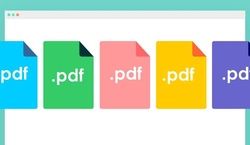
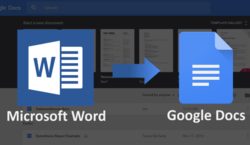








Зарегистрируйтесь, чтобы оставлять комментарии
Вход
Заходите через социальные сети
FacebookTwitter